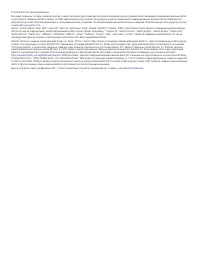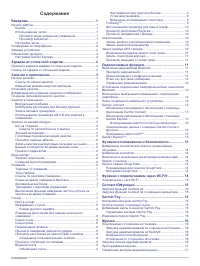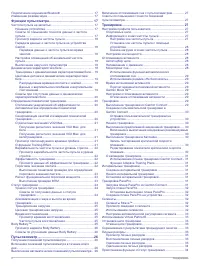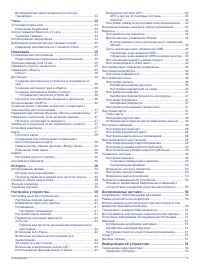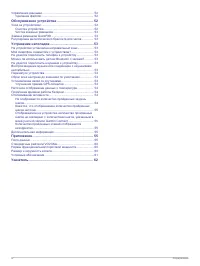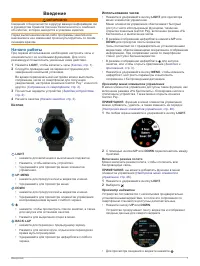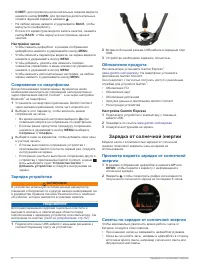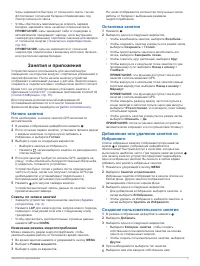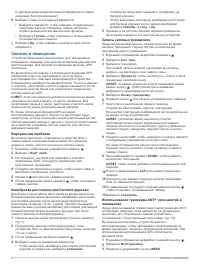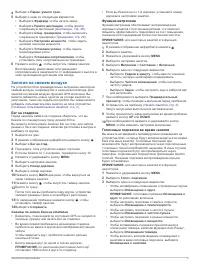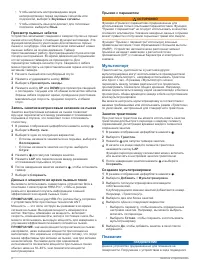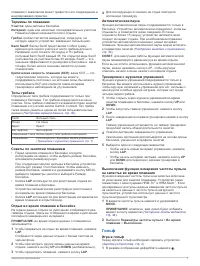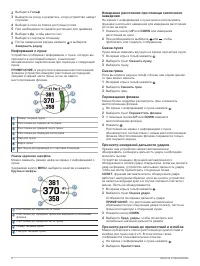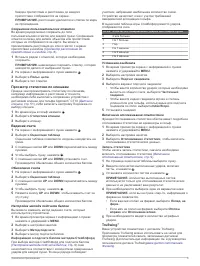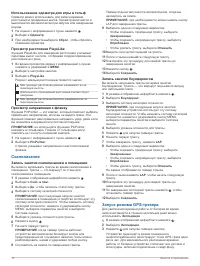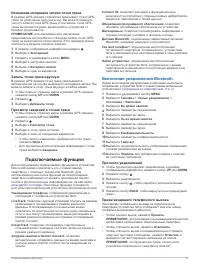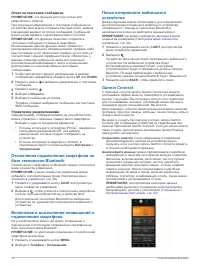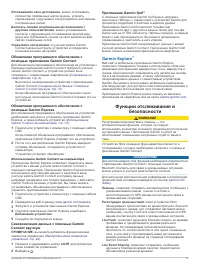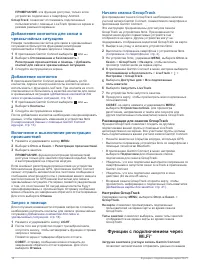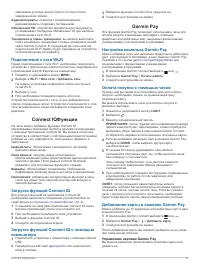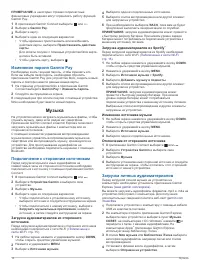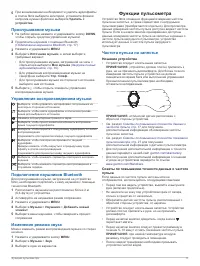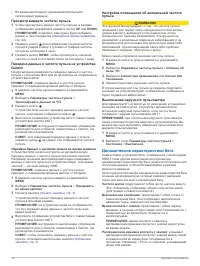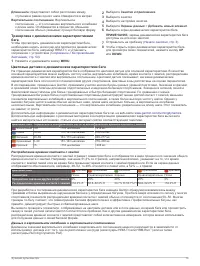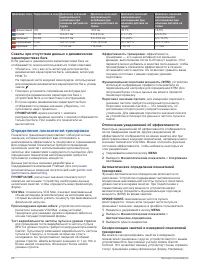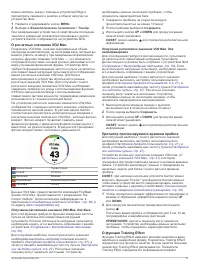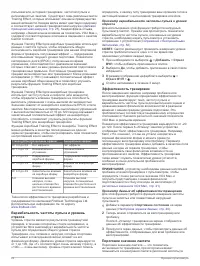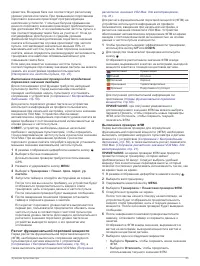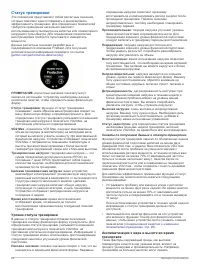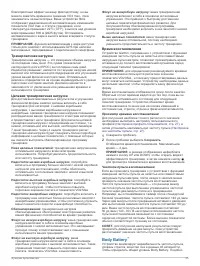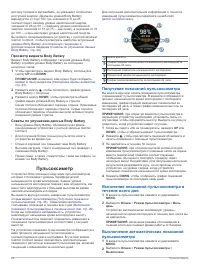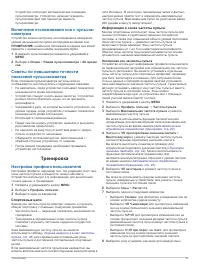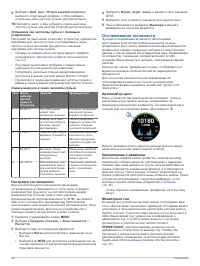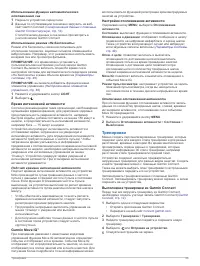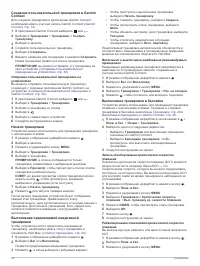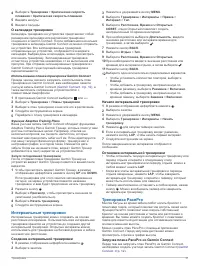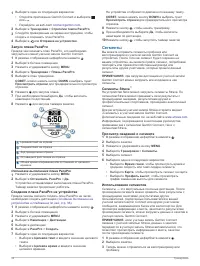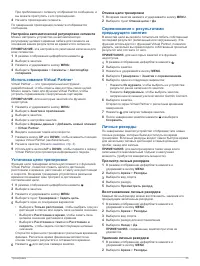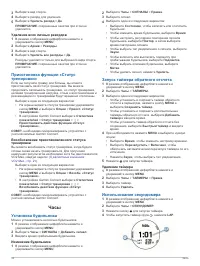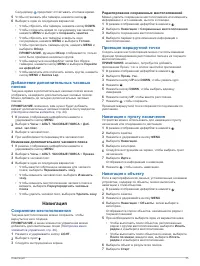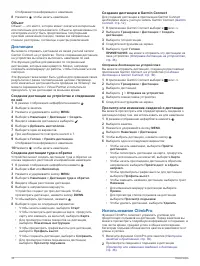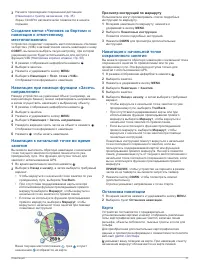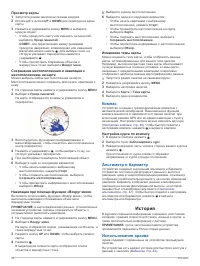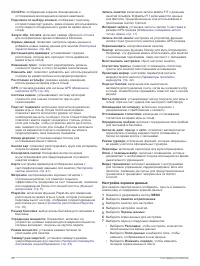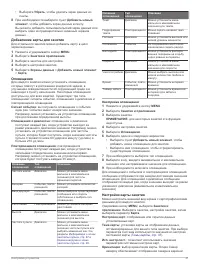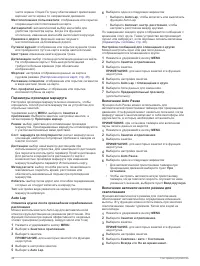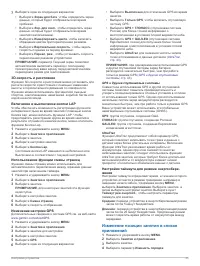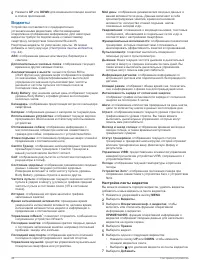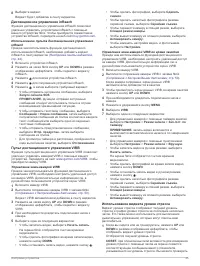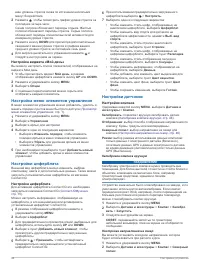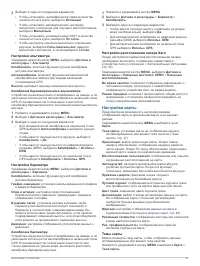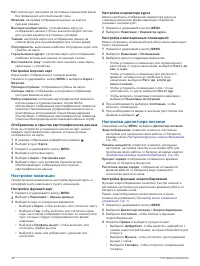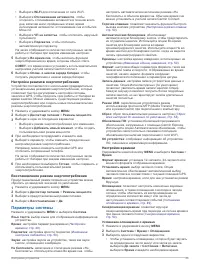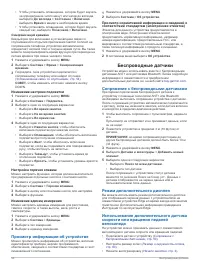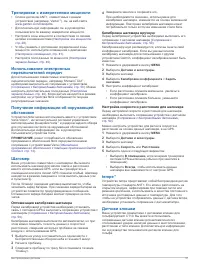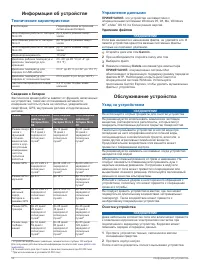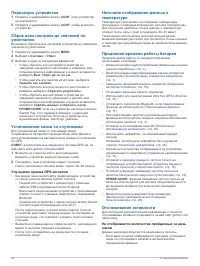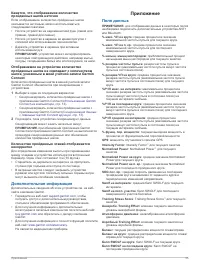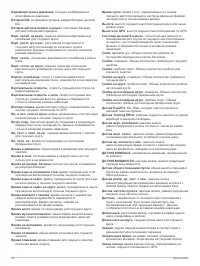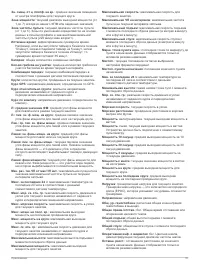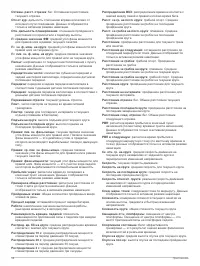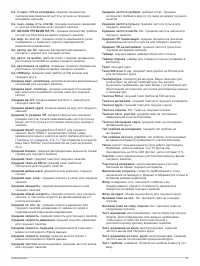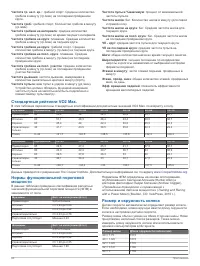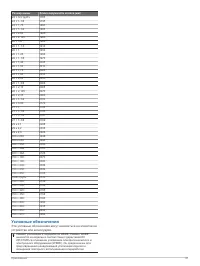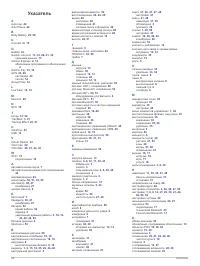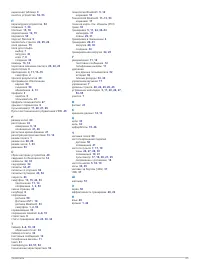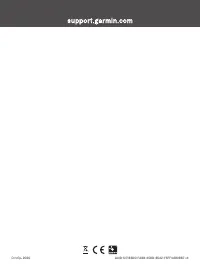Умные часы Garmin Fenix 6 Pro Solar, титановый DLC карбон с DLC титановым ремешком (010-02410-23) - инструкция пользователя по применению, эксплуатации и установке на русском языке. Мы надеемся, она поможет вам решить возникшие у вас вопросы при эксплуатации техники.
Если остались вопросы, задайте их в комментариях после инструкции.
"Загружаем инструкцию", означает, что нужно подождать пока файл загрузится и можно будет его читать онлайн. Некоторые инструкции очень большие и время их появления зависит от вашей скорости интернета.
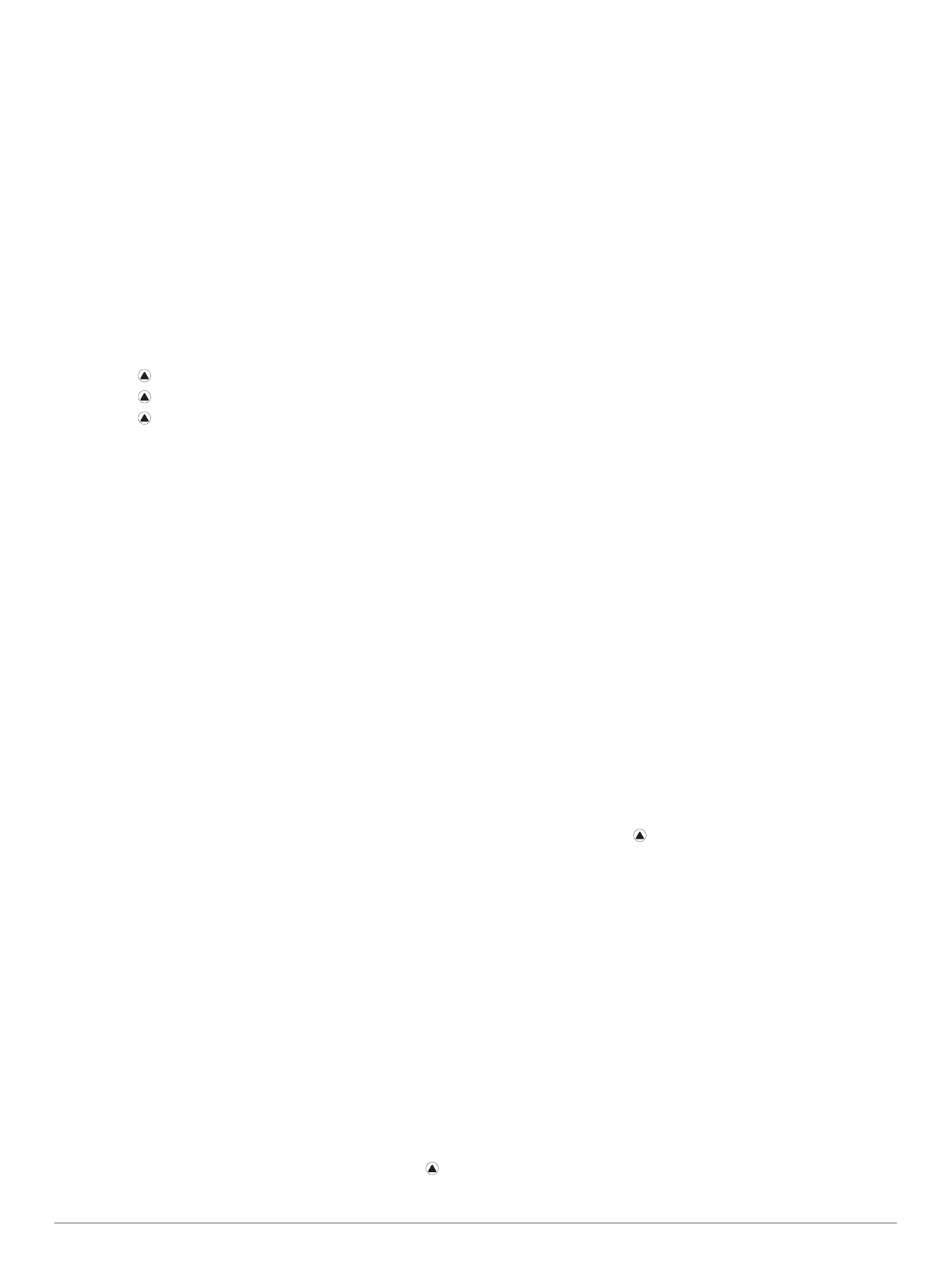
8
Выберите виджет.
Виджет будет добавлен в ленту виджетов.
Дистанционное управление inReach
Функция дистанционного управления inReach позволяет
удаленно управлять устройством inReach с помощью
вашего устройства fēnix. Чтобы приобрести совместимое
устройство inReach, перейдите на веб-сайт
.
Использование пульта дистанционного управления
inReach
Прежде чем использовать функцию дистанционного
использования inReach, необходимо добавить виджет
inReach в ленту виджетов (
).
1
Включите устройство inReach.
2
Нажмите на часах fēnix кнопку
UP
или
DOWN
в режиме
отображения циферблата, чтобы перейти к виджету
inReach.
3
Нажмите для поиска устройства inReach.
4
Нажмите для сопряжения устройства inReach.
5
Нажмите , а затем выберите требуемый вариант:
• Чтобы отправить экстренное сообщение, выберите
Запуск сигнала SOS
.
ПРИМЕЧАНИЕ.
функцию отправки экстренных
сообщений следует использовать только в случае
возникновения чрезвычайной ситуации.
• Чтобы отправить текстовое сообщение, выберите
Сообщения
>
Новое сообщение
, затем выберите
получателей сообщения из списка контактов и введите
текст сообщения или выберите одно из заданных
текстовых сообщений.
• Чтобы отправить предустановленное сообщение,
выберите
Отпр. предустан.
, затем выберите
сообщение из списка.
• Для просмотра таймера и расстояния, пройденного в
ходе выполнения занятия, выберите
Отслеживание
.
Пульт дистанционного управления VIRB
Функция пульта дистанционного управления VIRB позволяет
удаленно управлять камерой VIRB с помощью вашего
, чтобы
приобрести камеру VIRB.
Управление экшн-камерой VIRB
Прежде чем воспользоваться функцией дистанционного
управления VIRB, необходимо настроить удаленный доступ
на камере VIRB. Дополнительную информацию см. в
руководстве пользователя устройств серии VIRB
.
1
Включите камеру VIRB.
2
Выполните сопряжение камеры VIRB с часами fēnix
Сопряжение с беспроводными датчиками
).
Виджет VIRB автоматически добавлен в ленту виджетов.
3
Нажмите на часах кнопку
UP
или
DOWN
в режиме
отображения циферблата, чтобы перейти к виджету
VIRB.
4
При необходимости дождитесь подключения часов к
камере.
5
Выберите один из следующих вариантов:
• Чтобы записать видео, выберите
Начать запись
.
На экране fēnix отобразится счетчик времени
видеозаписи.
• Чтобы сделать фотографию во время записи видео,
нажмите кнопку
DOWN
.
• Чтобы остановить запись видео, нажмите кнопку .
• Чтобы сделать фотографию, выберите
Сделать
снимок
.
• Чтобы сделать несколько фотографий в режиме
серийной съемки, выберите
Серийная съемка
.
• Чтобы перевести камеру в спящий режим, выберите
Спящий режим камеры
.
• Чтобы вывести камеру из спящего режима, выберите
Активировать камеру
.
• Чтобы изменить настройки видео- и фотосъемки,
выберите
Настройки
.
Управление экшн-камерой VIRB во время занятия
Прежде чем воспользоваться функцией дистанционного
управления VIRB, необходимо настроить удаленный доступ
на камере VIRB. Дополнительную информацию см. в
руководстве пользователя устройств серии VIRB
.
1
Включите камеру VIRB.
2
Выполните сопряжение камеры VIRB с часами fēnix
Сопряжение с беспроводными датчиками
).
Когда камера сопряжена, экран данных VIRB
автоматически добавляется в занятия.
3
Чтобы просмотреть экран данных VIRB, во время занятия
нажмите кнопку
UP
или
DOWN
.
4
При необходимости дождитесь подключения часов к
камере.
5
Нажмите и удерживайте кнопку
MENU
.
6
Выберите
VIRB
.
7
Выберите один из следующих вариантов:
• Для управления камерой с помощью таймера занятия
выберите
Настройки
>
Режим записи
>
Зап./ост. по
таймеру
.
ПРИМЕЧАНИЕ.
запись видео включается и
выключается автоматически в начале и по завершении
занятия.
• Для управления камерой с помощью пунктов меню
выберите
Настройки
>
Режим записи
>
Вручную
.
• Чтобы записать видео в ручном режиме, выберите
Начать запись
.
На экране fēnix отобразится счетчик времени
видеозаписи.
• Чтобы сделать фотографию во время записи видео,
нажмите кнопку
DOWN
.
• Чтобы остановить запись видео в ручном режиме,
нажмите кнопку .
• Чтобы сделать несколько фотографий в режиме
серийной съемки, выберите
Серийная съемка
.
• Чтобы перевести камеру в спящий режим, выберите
Спящий режим камеры
.
• Чтобы вывести камеру из спящего режима, выберите
Активировать камеру
.
Использование виджета уровня стресса
Виджет уровня стресса отображает текущий уровень
стресса и график уровня стресса за последние несколько
часов. Его также можно использовать для выполнения
дыхательных упражнений, которые могут помочь вам
расслабиться.
1
Когда вы сидите или не тренируетесь, нажмите
UP
или
DOWN
в режиме отображения циферблата, чтобы
отобразить виджет уровня стресса.
Отобразится текущий уровень стресса.
СОВЕТ.
при слишком высокой активности для измерения
уровня стресса с помощью часов на экране появится
соответствующее сообщение вместо показателя,
указывающего на уровень стресса. Вы можете проверить
Настройка устройства
45